Hvis du vil starte en ny tekstlinje eller legge til avstand mellom linjer eller avsnitt med tekst i en regnearkcelle, trykker du på ALT+ENTER for å sette inn et linjeskift.
-
Dobbeltklikk på cellen der du vil sette inn et linjeskift.
-
Klikk på plasseringen i cellen der du vil sette inn linjeskiftet.
-
Trykk på ALT+ENTER for å sette inn linjeskiftet.
Hvis du vil starte en ny tekstlinje eller legge til avstand mellom linjer eller avsnitt med tekst i en regnearkcelle, trykker du på KONTROLL+TILVALG+ENTER for å sette inn et linjeskift.
-
Dobbeltklikk på cellen der du vil sette inn et linjeskift.
-
Klikk på plasseringen i cellen der du vil sette inn linjeskiftet.
-
Trykk på KONTROLL+TILVALG+ENTER for å sette inn linjeskiftet.
Hvis du vil starte en ny tekstlinje eller legge til avstand mellom linjer eller avsnitt med tekst i en regnearkcelle, trykker du på ALT+ENTER for å sette inn et linjeskift.
-
Dobbeltklikk på cellen der du vil sette inn et linjeskift (eller merk cellen og trykk på F2).
-
Klikk på plasseringen i cellen der du vil sette inn linjeskiftet.
-
Trykk på ALT+ENTER for å sette inn linjeskiftet.
-
Dobbelttrykk på cellen.
-
Trykk på stedet der du vil ha et linjeskift, og trykk deretter på den blå markøren.
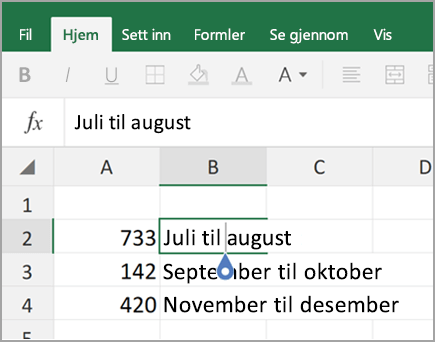
-
Trykk på Ny linje på hurtigmenyen.
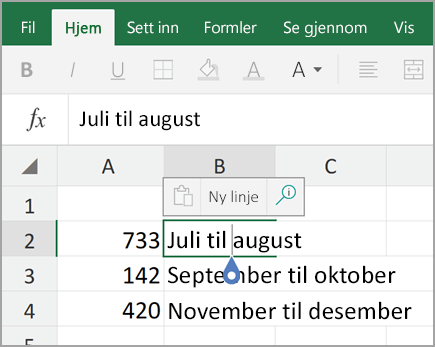
Obs!: Du kan ikke starte en ny tekstlinje i Excel for iPhone.
-
Trykk på knappen for å bytte tastatur for å åpne det numeriske tastaturet.
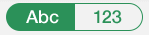
-
Trykk på og hold nede ENTER for å vise Linjeskift-tasten, og dra deretter fingeren til den tasten.
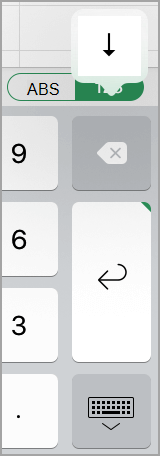
Trenger du mer hjelp?
Du kan alltid spørre en ekspert i det tekniske fellesskapet for Excel eller få støtte i Fellesskap.










